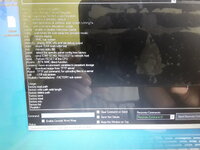De hecho, de todos modos vas a necesitar un mini teclado Bluetooth como este...Espero que con la misma tecla del mando también funcione, pues este tv solo tiene una tecla.

Este tipo de teclado lo compré precisamente porque en todos los recovery que he hecho, no funciona el control remoto y con las teclas del TV, en algunos casos solo te puedes mover, pero no ejecutar la orden porque no está la tecla ENTER.
En algunos casos también se puede usar un teclado para PC, pero hay televisores que no lo detectan.
Descubrí algo importante.
Me dio la curiosidad de poder ejecutar el recovery que viene con el sistema, y también funcionó.
La cuestión era saber en dónde se encontraba, así que realicé una búsqueda del archivo.
Estando en el directorio raíz del sistema, ejecuté el comando: find -name recovery
Me arrojó el siguiente resultado...
Código:
/ # find -name recovery
./data_base/cache/recovery
./mmnt/udisk/sda1/recovery
./tmp/factory/recovery
./sbin/recovery
./system/rtk_rootfs/usr/local/etc/hdd.old/root/recovery
/ #Para eso hay que ir ingresando en cada directorio y ejecutar la utilidad recovery encontrada.
Para variar, el penúltimo fue el correcto, los demás ni siquiera se podían ejecutar ni aplicando permisos, a excepción de /mmnt/udisk/sda1/recovery, que es el que se copió a la unidad USB.
Con el recovery encontrado en el directorio /sbin fue que logré ingresar, este ya tiene permiso de ejecución.
¡Y sorpresa! Ahora sí se encendió la pantalla mostrando el clásico logotipo de Android en modo de reparación.
Igualmente, al presionar la tecla MENU en el TV, apareció el menú.
Realicé el proceso, primero borrando caché y después el wipe data factory reset, con éxito.